Widgets là ứng dụng tiện ích màn hình dành cho Windows 11, nó là phiên bản cải tiến trên Vista khi người dùng có nhiều tiện ích và theo dõi tin tức, tỉ giá tiền, biến động chứng khoán, tình trạng giao thông,…
Widgets trên Windows trong năm 2024 này sẽ có sự thay đổi nữa đó là có thêm thanh điều hướng với việc bổ sung hai mục chứa nội dung tổng hợp và mục riêng dành cho tiện ích màn hình.
Widgets mới này có thể nằm trong bản cập nhật 24H2 nhưng nếu bạn đang dùng bản Windows 11 build 26058 thì có thể trải nghiệm sớm bằng một chút thủ thuật sau.
Bước 1: Bạn vào đây để tải ViVeTool phiên bản mới nhất (trong thời điểm bài viết là v.0.3.3).
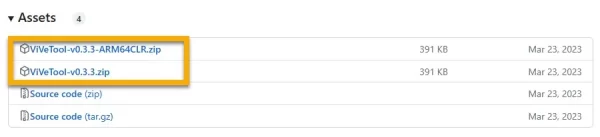 Bước 2: Bạn giải nén tập tin ViVeTool-v0.3.3.zip hay ViVeTool-v0.3.3-ARM64CLR.zip (máy ARM) và cho nó vào một thư mục đặt tên là vivetool.
Bước 2: Bạn giải nén tập tin ViVeTool-v0.3.3.zip hay ViVeTool-v0.3.3-ARM64CLR.zip (máy ARM) và cho nó vào một thư mục đặt tên là vivetool.
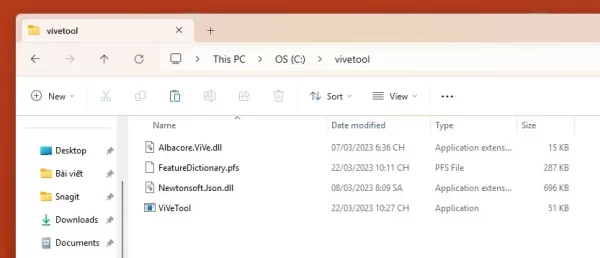 Hoặc không bạn đổi tên thư mục giải nén (nếu có) thành vivetool.
Hoặc không bạn đổi tên thư mục giải nén (nếu có) thành vivetool.
Bước 3: Bạn di chuyển thư mục vivetool vào ổ đĩa C.
Bước 4: Bạn mở trình đơn chuột phải của nút Start (Win + X) > chọn Terminal (Admin).
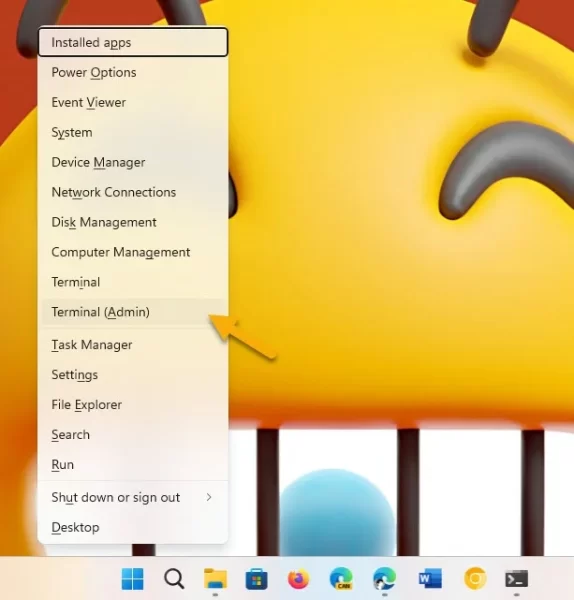 Bước 5: Tại cửa sổ nhắc lệnh, bạn lần lượt nhập các lệnh sau.
Bước 5: Tại cửa sổ nhắc lệnh, bạn lần lượt nhập các lệnh sau.
– Bạn nhập lệnh cd c:\vivetool > bấm Enter.
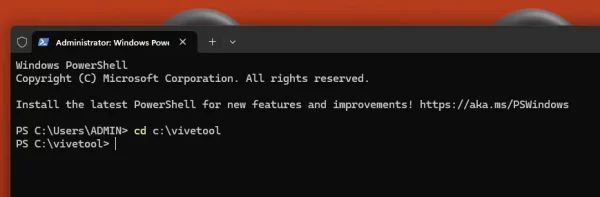 – Bạn nhập lệnh c:\vivetool\vivetool /enable /id:47370305,48064775 > bấm Enter.
– Bạn nhập lệnh c:\vivetool\vivetool /enable /id:47370305,48064775 > bấm Enter.
 Bước 6: Bạn cho máy tính khởi động lại.
Bước 6: Bạn cho máy tính khởi động lại.
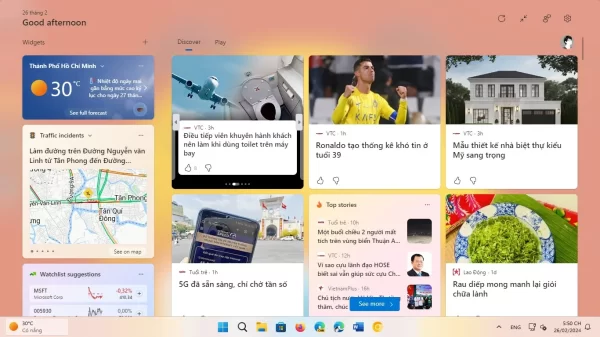
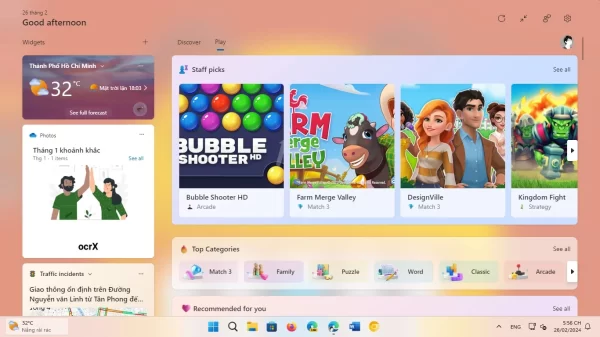
Màn hình Widgets phiên bản cũ.
Bây giờ, bạn rê chuột vào biểu tượng Widgets ở góc trái của thanh tác vụ sẽ thấy sự thay đổi như hình bên dưới.
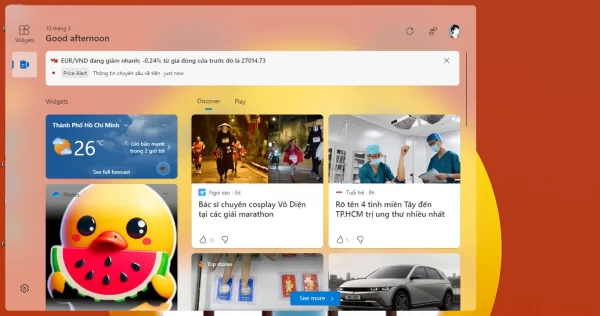 Giao diện dược chia làm hai mục là:
Giao diện dược chia làm hai mục là:
– My Feed: Giống như trước đây, phần hiển thị tổng hợp tin tức và tiện ích màn hình.
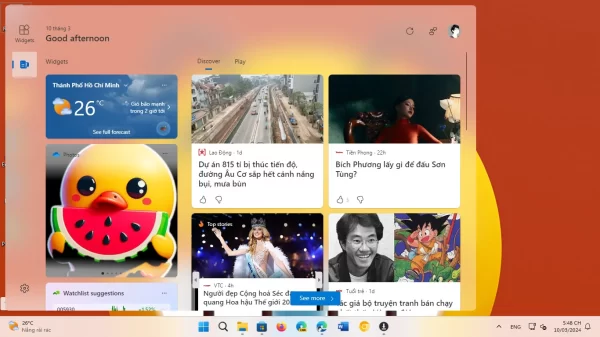 Nhưng trong đó, phần tin tức chiềm phần lớn không gian và tiện ích màn hình chỉ chiếm một cột. Trong phần hiển thị tin tức có thêm Play hiển thị các trò chơi mà bạn có thể chơi chúng trong Microsoft Store hay Microsoft Edge.
Nhưng trong đó, phần tin tức chiềm phần lớn không gian và tiện ích màn hình chỉ chiếm một cột. Trong phần hiển thị tin tức có thêm Play hiển thị các trò chơi mà bạn có thể chơi chúng trong Microsoft Store hay Microsoft Edge.
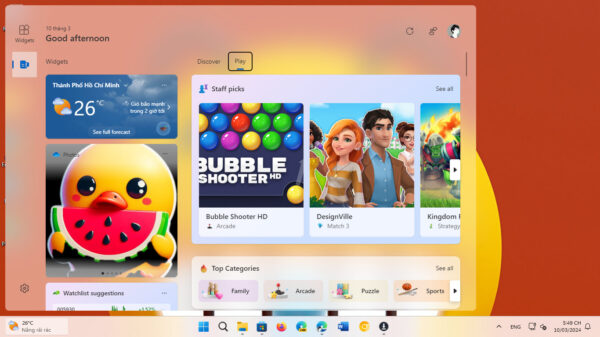 – Widgets: Đây là mục mới của ứng dụng, tập trung vào hiển thị tiện ích màn hình.
– Widgets: Đây là mục mới của ứng dụng, tập trung vào hiển thị tiện ích màn hình.
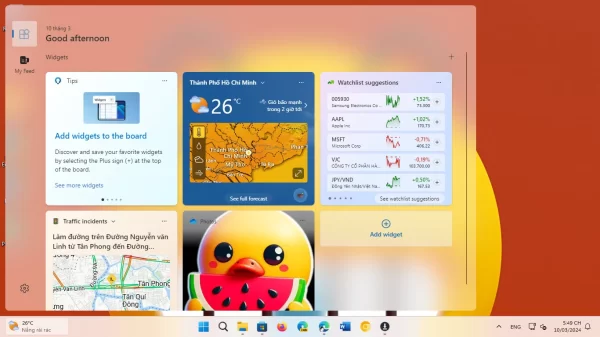 Bạn bấm Addd widget để xem qua các tiện ích màn hình khác > bấm Pin để thêm vào. Nếu muốn gỡ bỏ khỏi danh sách hiển thị thì bấm nút ba chấm > Unpin widget.
Bạn bấm Addd widget để xem qua các tiện ích màn hình khác > bấm Pin để thêm vào. Nếu muốn gỡ bỏ khỏi danh sách hiển thị thì bấm nút ba chấm > Unpin widget.
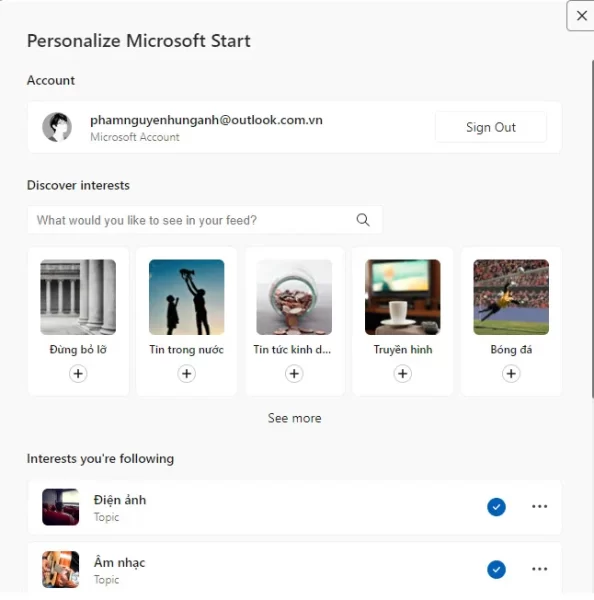 Lưu ý: Widgets còn có một vài sự thay đổi khác.
Lưu ý: Widgets còn có một vài sự thay đổi khác.
– Widgets mở rộng nội dung hiển thị trên thanh tác vụ bên cạnh thời tiết như tỉ giá tiền tệ, giá chứng khoán,…
– Không thấy nút fullscreen để mở giao diện Widgets ra toàn màn hình.
– Bạn bấm biểu tượng tài khoản phía trên góc phải để thiết lập nguồn tin ngay trong ứng dụng.
– Bạn có thể ẩn mục My Feed bằng cách bấm biểu tượng Settings > Personalize > Show or hide boards > tắt My Feed.
